¶ Grupos e Cenas (Groups and Scenes)
Grupos e Cenas são duas maneiras distintas de combinar dispositivos para automação simplificada.
Grupos permitem selecionar uma coleção de lâmpadas, dimmers e interruptores que você gostaria de controlar juntos como se fossem um único dispositivo. Isso significa que todos eles ligarão e desligarão, ajustarão os níveis e mudarão de cor juntos usando um único “dispositivo de grupo” para uso com qualquer aplicativo que suporte interruptores, dimmers ou lâmpadas. Além de tornar a iluminação mais fácil de usar, a opção Zigbee Group Messaging permite agrupar luzes Zigbee suportadas para eliminar o “efeito pipoca” quando você as liga ou ajusta os níveis.
Cenas são usadas para capturar dispositivos em seus estados exclusivos e posteriormente "recuperar" esses estados exatos quantas vezes você desejar. Depois que a cena for capturada, o Hubitat Elevation pode ativar os dispositivos para o mesmo estado capturado. A cena está vinculada a um dispositivo Scene Activator virtual que pode ser usado com Regras de Automação Simples, Iluminação de Movimento, Controlador de Botão, Máquina de Regras, Painel Hubitat, com Alexa e Google Assistant, ou em qualquer aplicativo que suporte dispositivos de interruptor ou botão.
NOTA: O aplicativo Room Lighting também pode ser usado para criar dispositivos que podem ser comandados como um grupo ou ativados como uma cena. Um grupo ou cena pode ser importado para a iluminação da sala, que oferece muitos recursos adicionais (por exemplo, ativar e desligar luzes com movimento, contato ou outros eventos). A iluminação da sala oferece flexibilidade máxima, mas grupos e cenas oferecem configuração mais simples.
¶ Instalando grupos e cenas do Hubitat
-
Na barra lateral do seu hub, selecione Aplicativos e pressione o botão Adicionar aplicativo integrado.
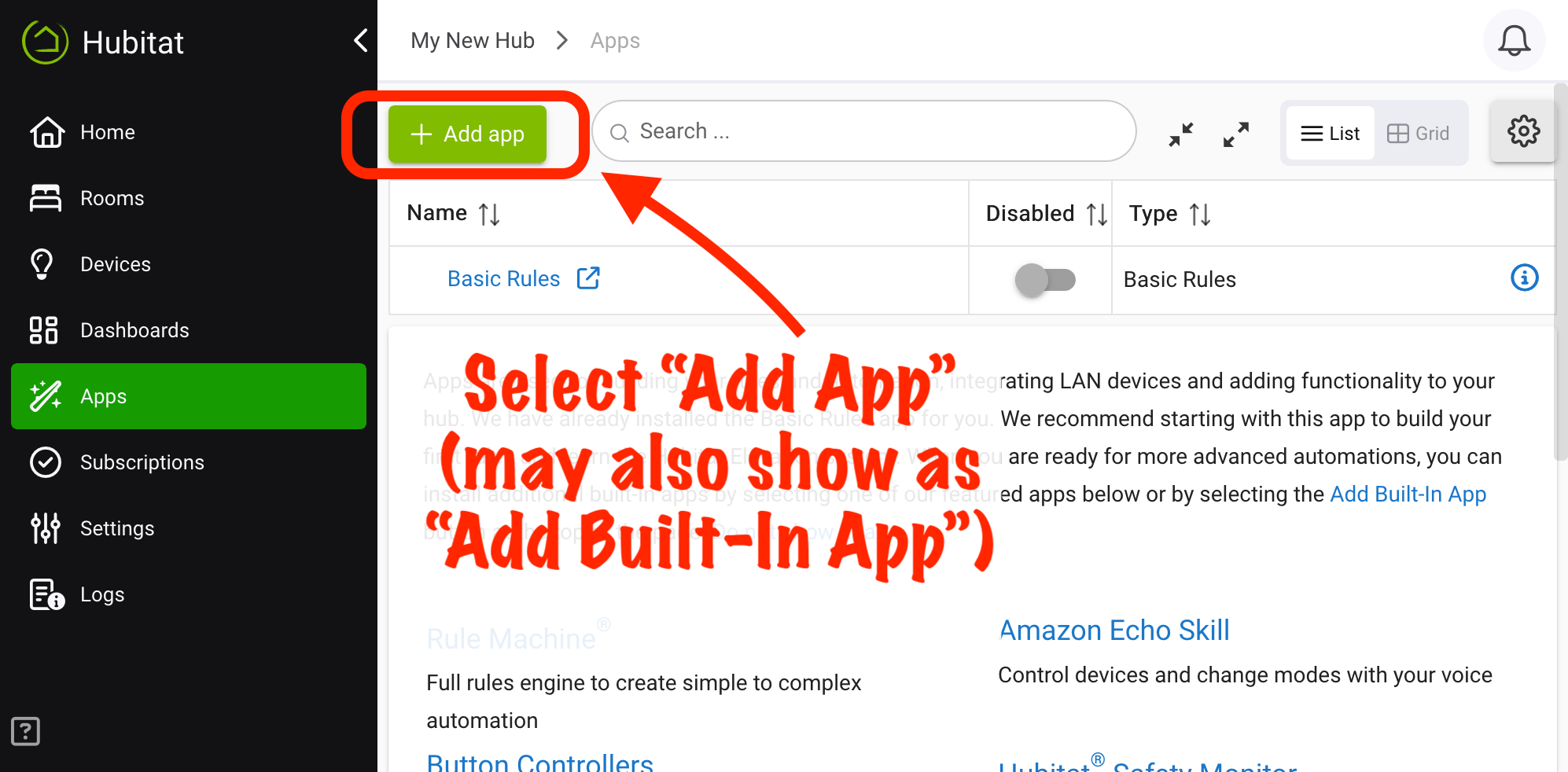
-
Escolha Grupos e cenas na lista.
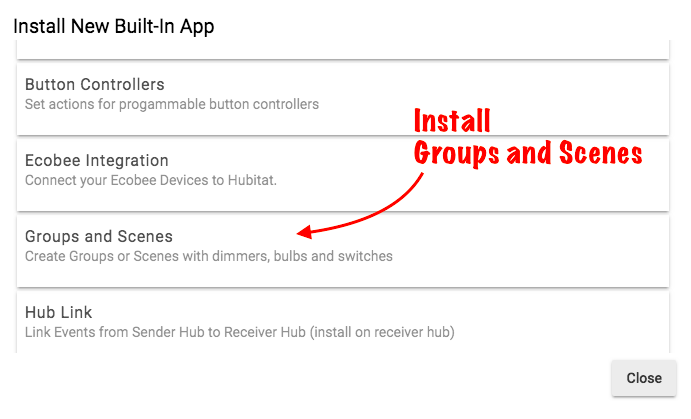
¶ Construindo um Grupo Hubitat
-
Selecione Aplicativos na barra lateral do hub e abra o aplicativo Grupos e Cenas.
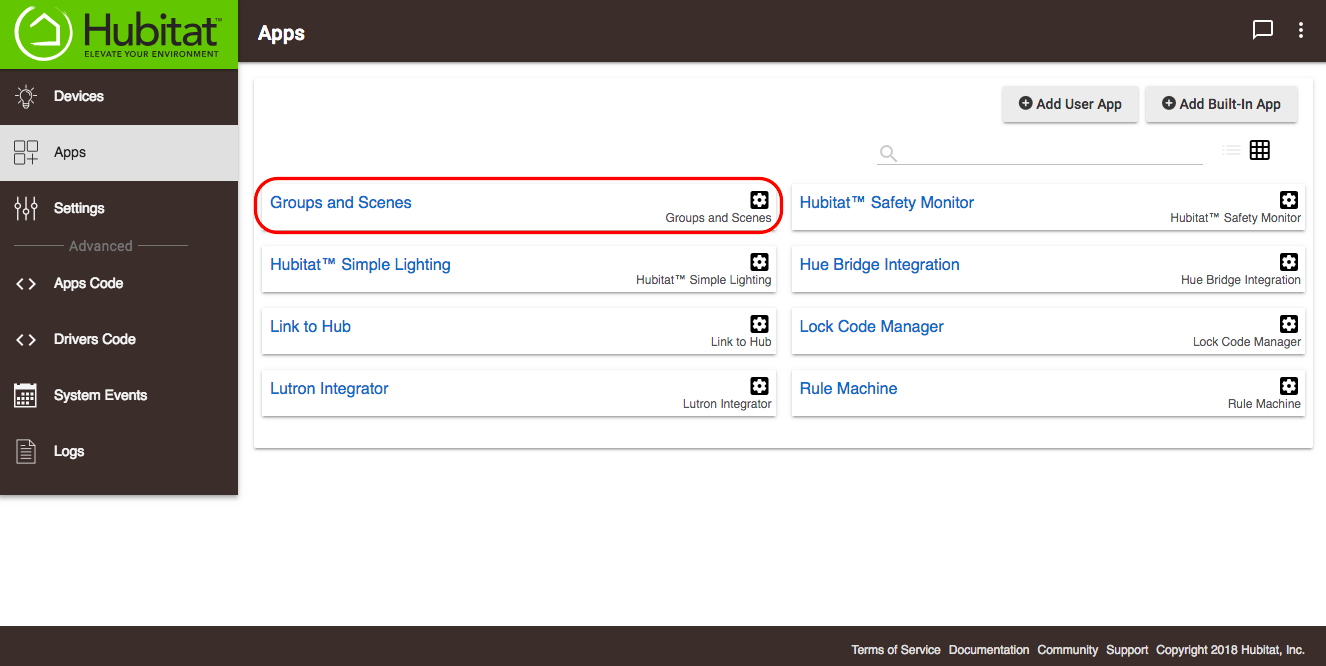
-
Selecione Criar novo grupo.
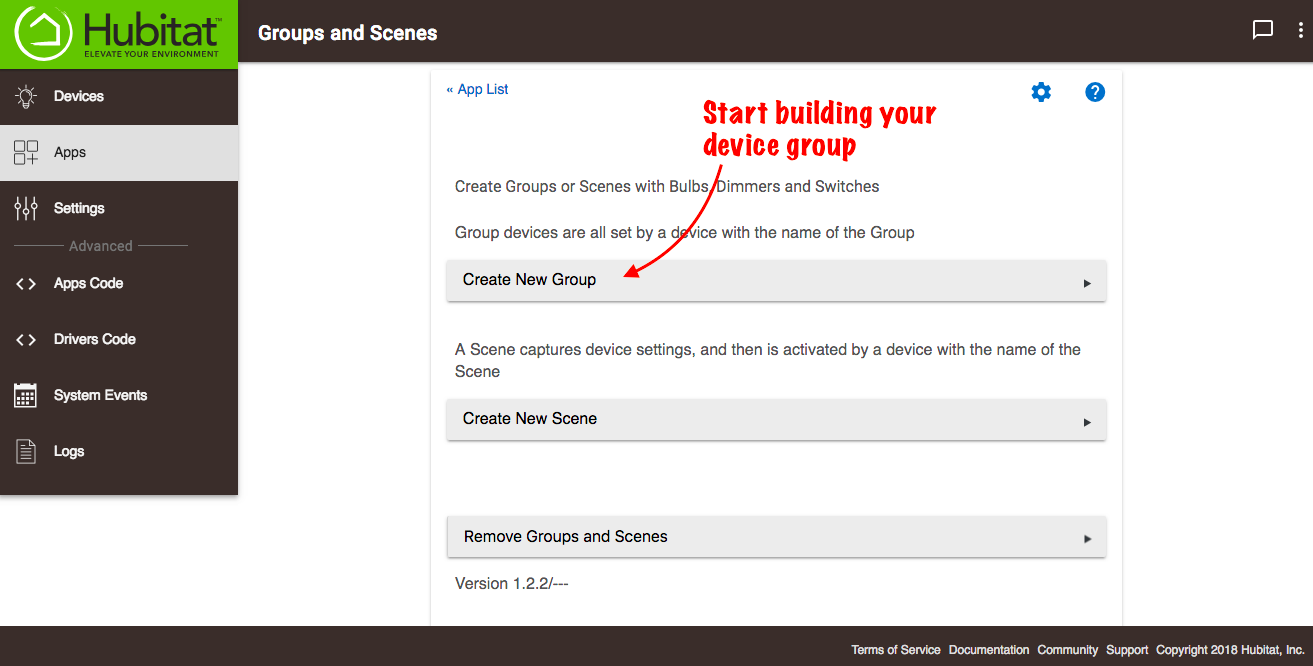
-
Dê um nome ao seu novo grupo e pressione a tecla Tab ou clique/toque no espaço na parte inferior da página de configuração para atualizar. O nome do seu grupo Hubitat é o mesmo que você usará para controlar o grupo com Alexa e Google Assistant, portanto, certifique-se de torná-lo facilmente compreensível.
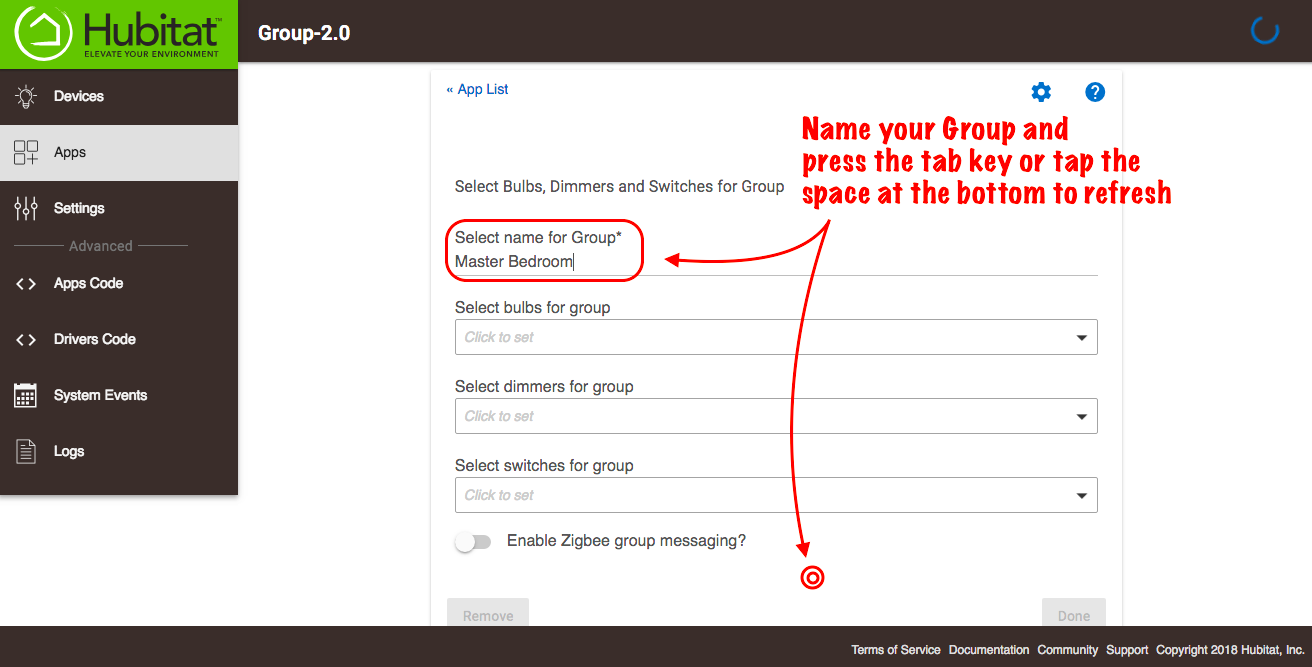
-
Use os menus suspensos para selecionar os dispositivos que você gostaria de incluir no seu grupo. Você pode incluir lâmpadas, dimmers e interruptores. Você encontrará seus dispositivos em um dos menus suspensos, Lâmpadas para grupo, Dimmers para grupo ou Interruptores para grupo, dependendo dos recursos suportados pelo dispositivo.
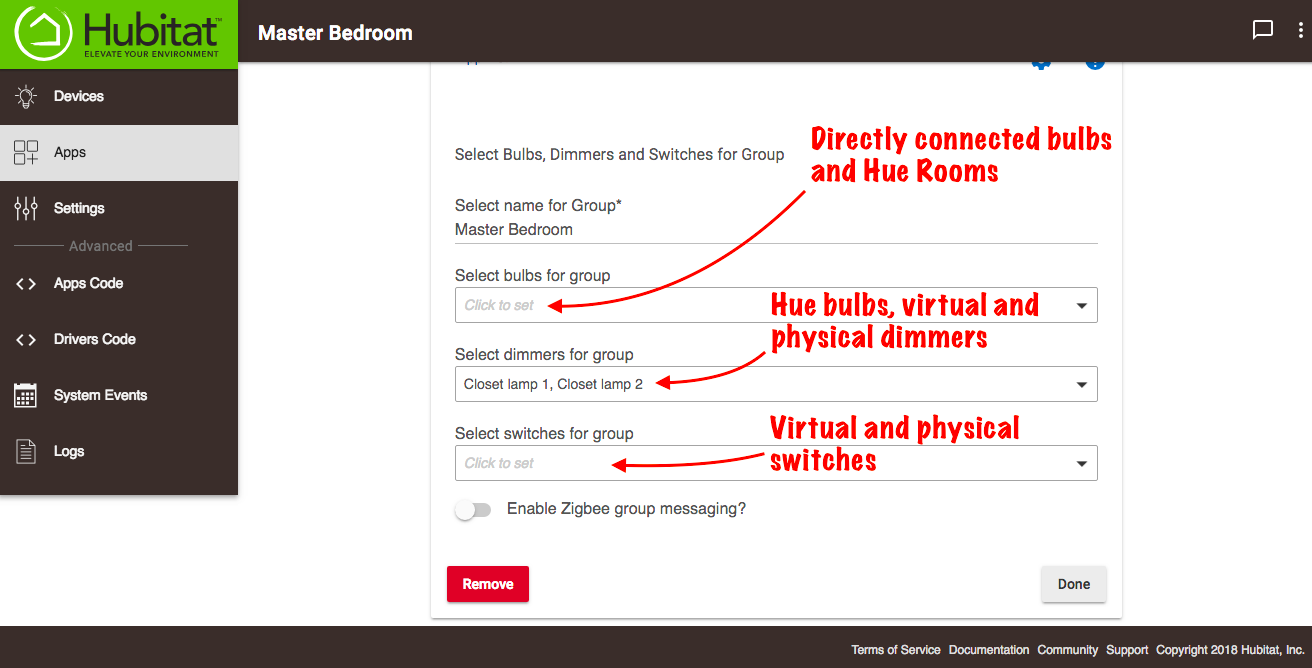
Selecione as opções desejadas:
- Ativar mensagens de grupo Zigbee: Esta opção usa o recurso multicast Zigbee para dispositivos compatíveis para fornecer dados Zigbee com mais eficiência. Isso pode potencialmente reduzir ou eliminar o chamado “efeito pipoca”, em que as luzes acendem ou ajustam uma por uma, em vez de simultaneamente. (Esta opção ainda pode ser habilitada mesmo se o grupo contiver dispositivos não Zigbee; o Hubitat ainda usará mensagens de grupo Zigbee nos dispositivos que o suportam.)
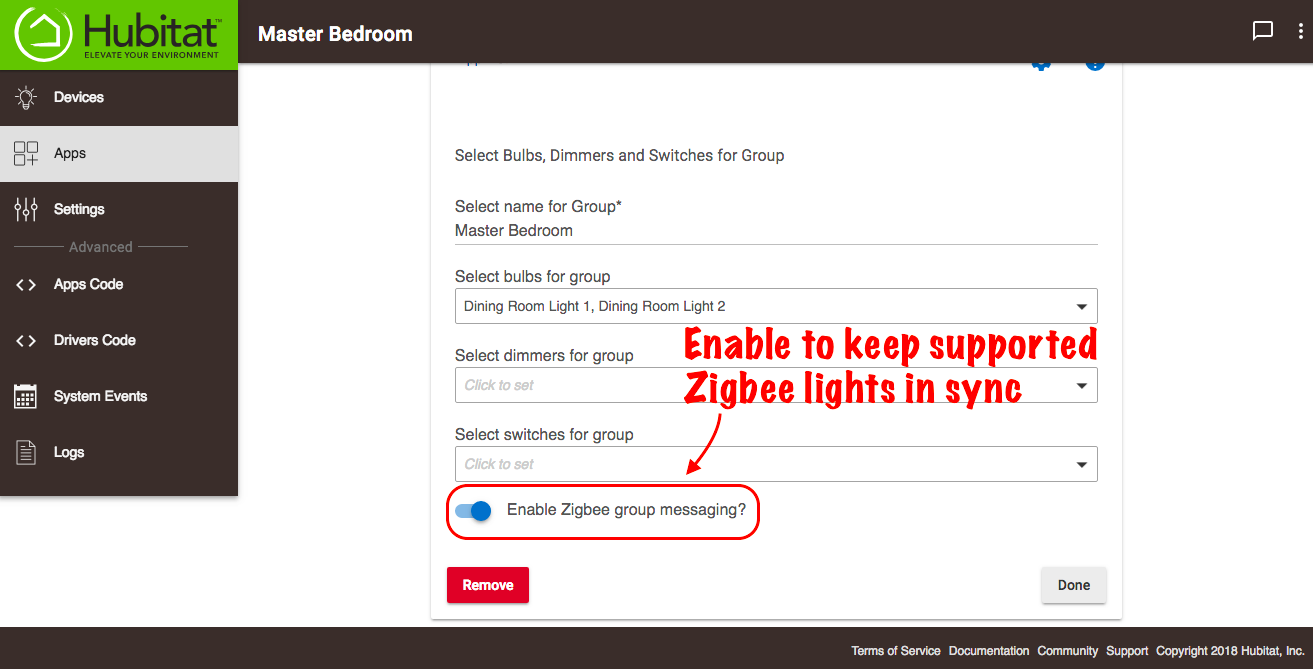
- Selecionar tipo de dispositivo de grupo: determina os recursos expostos pelo dispositivo de grupo que o aplicativo cria. Por exemplo, escolher “lâmpada” fará com que o dispositivo do grupo tenha comandos como “Definir cor” e “Definir nível”, enquanto “interruptor” terá apenas “Ligado” e “Desligado”.
- Use o dispositivo do grupo para indicar se algum membro está ligado: se ativado, o dispositivo do grupo mostrará seu status de chave como ligado se algum membro do grupo estiver ligado (e desligado se todos estiverem desligados).
- Use o dispositivo do grupo para indicar se algum membro está desligado: se ativado, o dispositivo do grupo mostrará seu status de interruptor como desligado se algum membro do grupo estiver desligado (e ligado se todos estiverem ligados). Isto não pode ser usado simultaneamente com a opção anterior.
- Mostrar estado do grupo no dispositivo do grupo: adiciona um atributo "groupState" ao dispositivo (consulte "Estados atuais" na página do dispositivo do grupo), que mostrará um valor como um dos seguintes, dependendo do estado do dispositivos membros: allOff, someOn, allOn.
- Comandar dispositivos mistos: isso pode ajudar se os dispositivos do seu grupo contiverem uma combinação de recursos. Os dispositivos Dimmer não implementam "Set Color" ou "Set Color Temperature" e os dispositivos switch não implementam esses comandos ou "Set Level", mas convencionalmente qualquer um desses comandos também ligará um dispositivo se ele estiver desligado.
Habilitar esta opção fará com que qualquer um desses comandos (por exemplo, "Set Level") seja enviado ao grupo para ainda ligar um dispositivo membro que é apenas um switch (que não implementa este comando), por exemplo. - Ativar otimização liga/desliga: se ativado, não enviará comandos "ligados" para dispositivos membros que já reportam como ativados e não enviarão comandos "desligados" para dispositivos membros que já reportam como "desligados". (Pode reduzir o tráfego de rede, mas pode causar resultados inesperados se os dispositivos não reportarem com precisão o estado ao hub.)
- Ativar medição: permite especificar um atraso, em milissegundos, entre comandos (pode ajudar a evitar problemas se os dispositivos responderem mal devido a muitos comandos sucessivos na rede, mas pode aumentar o "efeito pipoca")
Depois que as opções do grupo forem selecionadas, selecione Concluído. Seu novo grupo agora estará disponível como um dispositivo Group Bulb Dimmer 2.1, Group Dimmer ou Group Switch (dependendo das opções selecionadas) e pode ser usado com aplicativos incluindo Simple Automation Rules, Basic Rule , Motion Lighting, Button Controller, Rule Machine, Hubitat Dashboard ou com Alexa e Google Assistant.
¶ Crie e capture uma cena
A criação de uma cena permite capturar dispositivos em seus estados únicos e repetir a condição exata. Assim que a cena for capturada, o Hubitat Elevation pode ativar dispositivos para o mesmo estado capturado. A cena está vinculada a um dispositivo virtual Scene Activator que pode ser usado com Simple Lighting, Motion Lighting, Button Controller, Rule Machine, Hubitat Dashboard ou com Alexa e Google Assistant.
-
Selecione Aplicativos na barra lateral do hub e abra o aplicativo Grupos e Cenas.
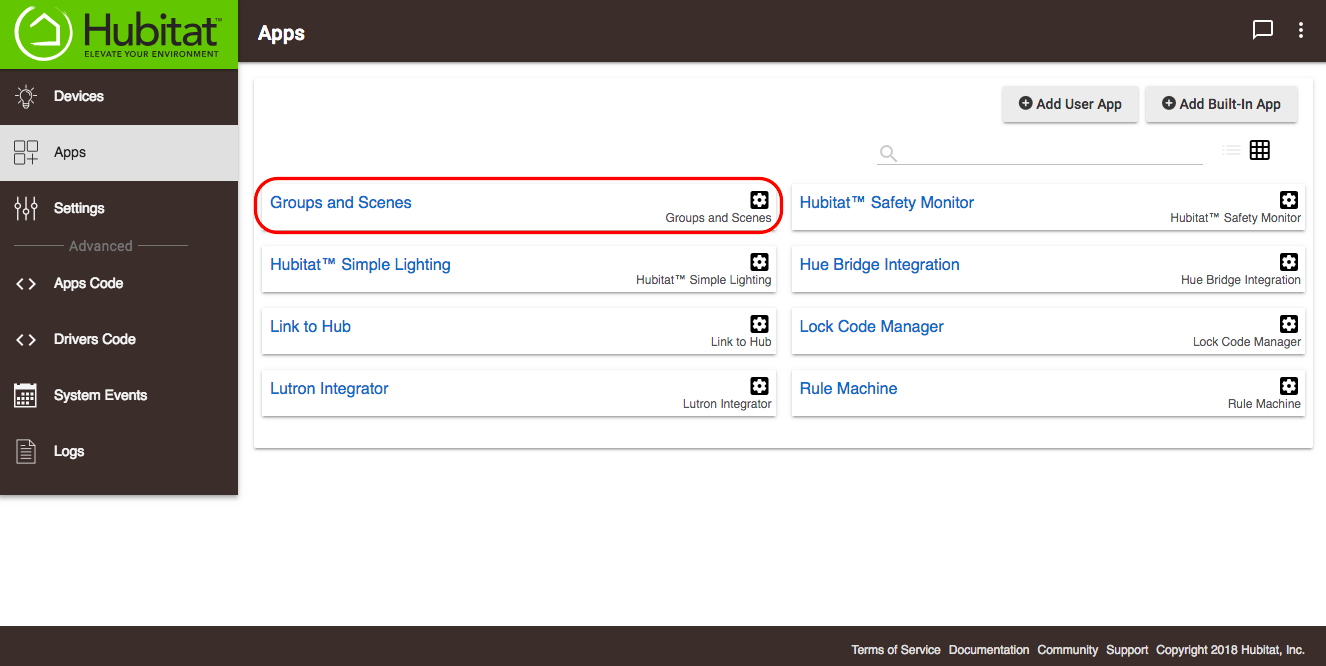
-
Selecione Criar nova cena*.*
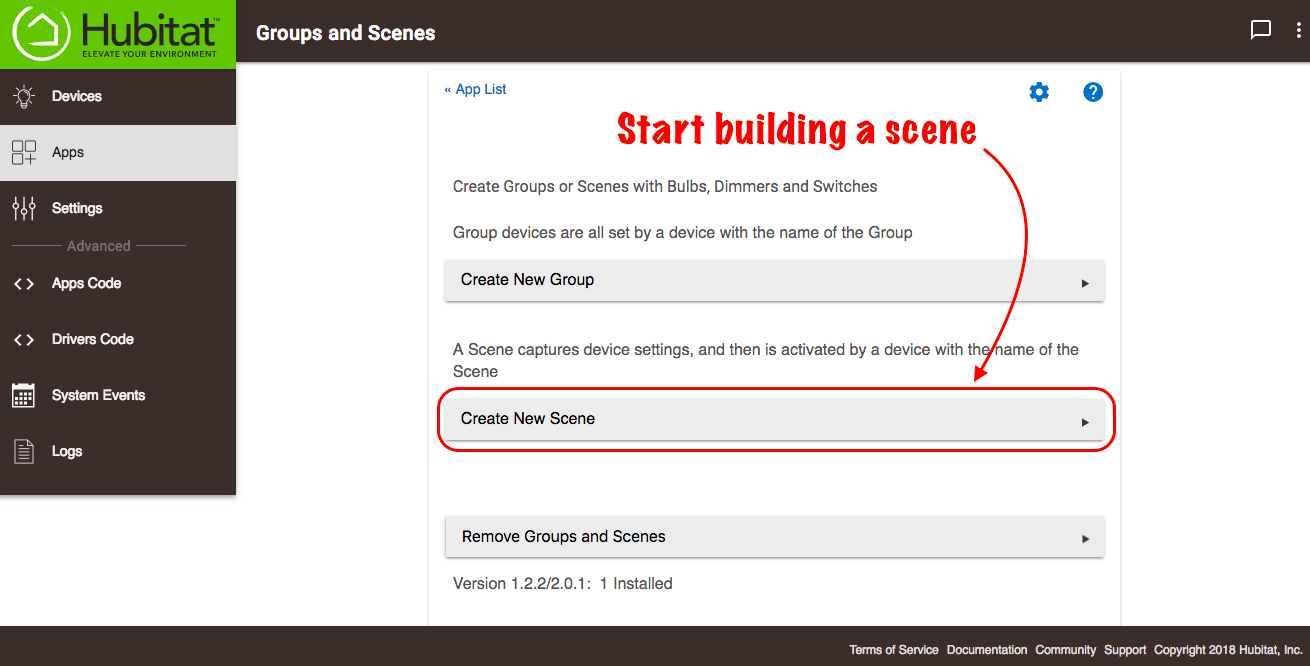
-
Dê um nome à sua nova cena e pressione a tecla Tab ou toque no espaço na parte inferior da página de configuração para atualizar. O nome da cena Hubitat é o mesmo que você usará para controlar o grupo com Alexa e Google Assistant, portanto, certifique-se de torná-lo facilmente compreensível.
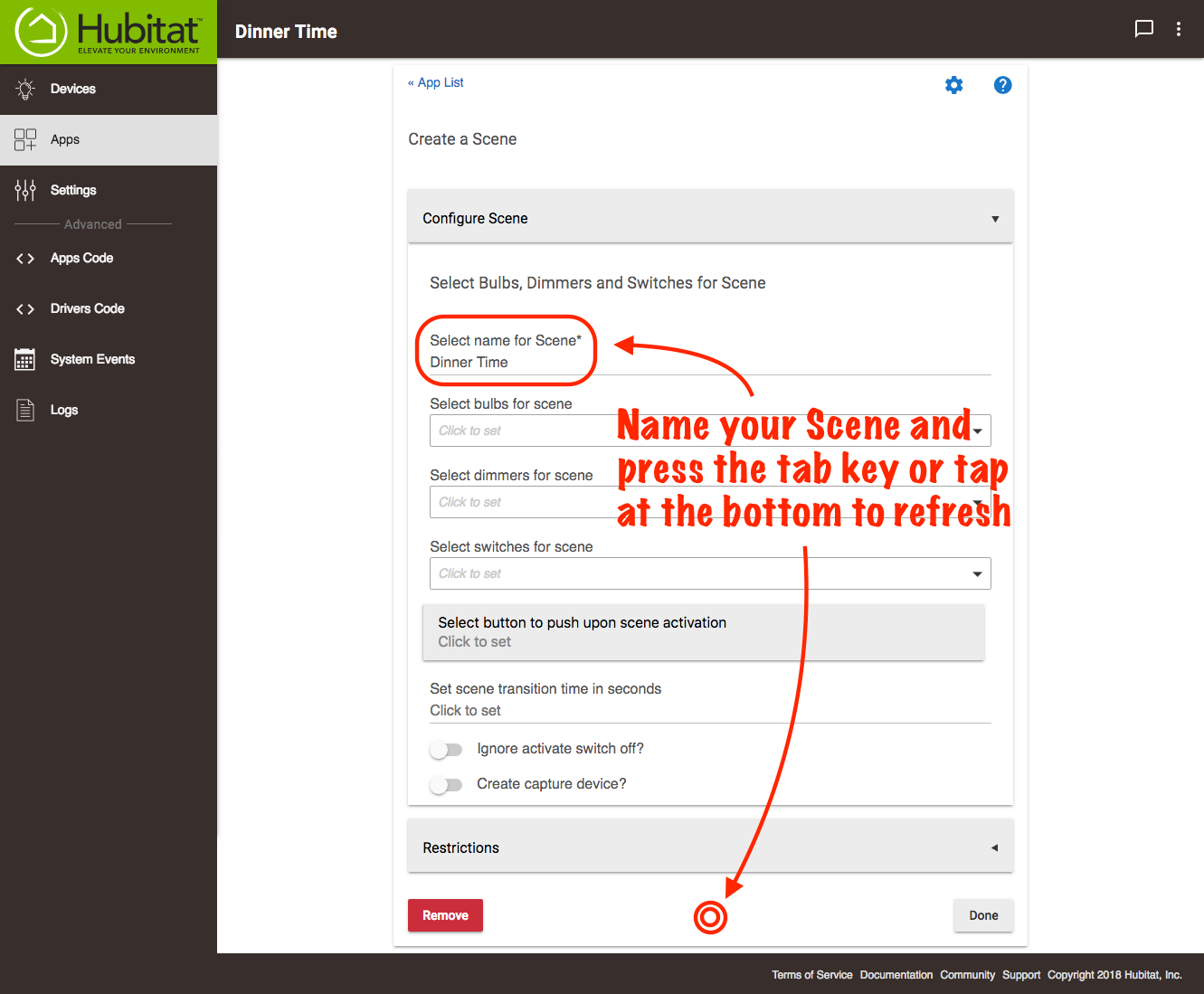
-
Use os menus suspensos para selecionar os dispositivos que você gostaria de incluir na sua cena. Você pode incluir lâmpadas, dimmers e interruptores (os dispositivos suportados aparecerão em apenas uma dessas listas, dependendo das capacidades do dispositivo).
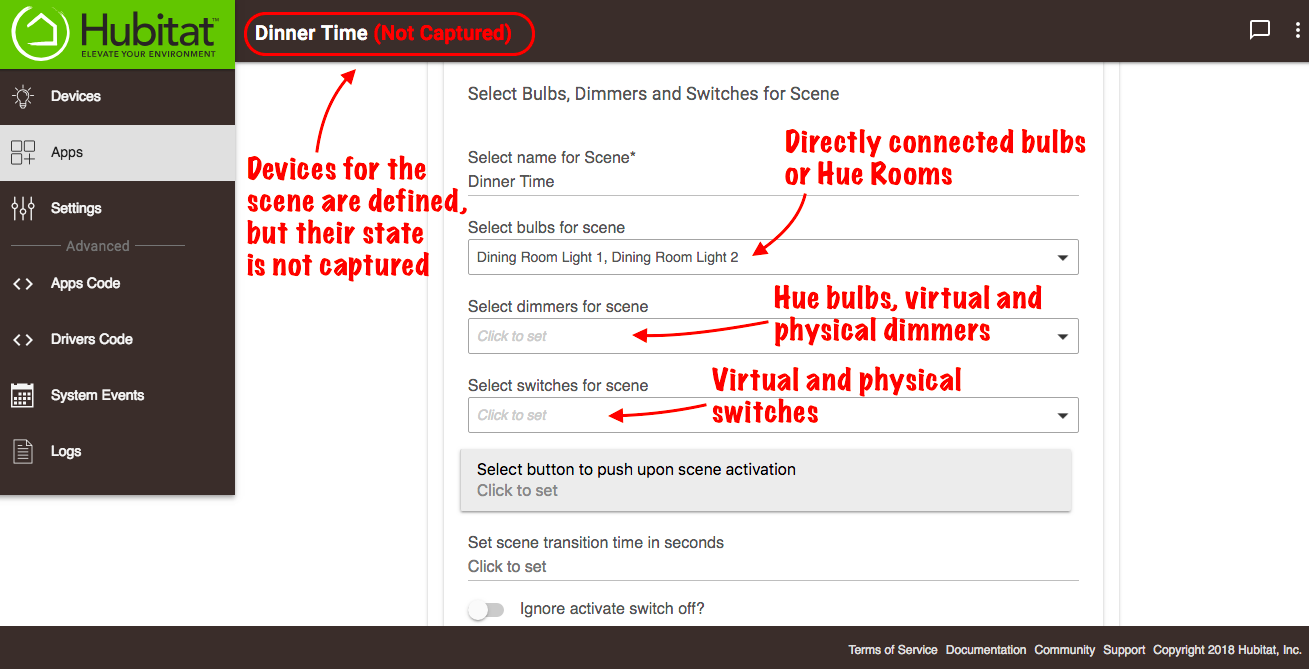
NOTA: O nome da cena no topo da página será anexado com "(Not Captured)" para avisar que a cena ainda está incompleta. Embora você tenha definido os dispositivos para a cena, ainda não definiu qual deveria ser o estado capturado deles.
- Além disso, existe a opção de apertar um botão em um dispositivo de botão, como um teclado. Isto é útil para ativar cenas (botões fantasmas) em um sistema Lutron.
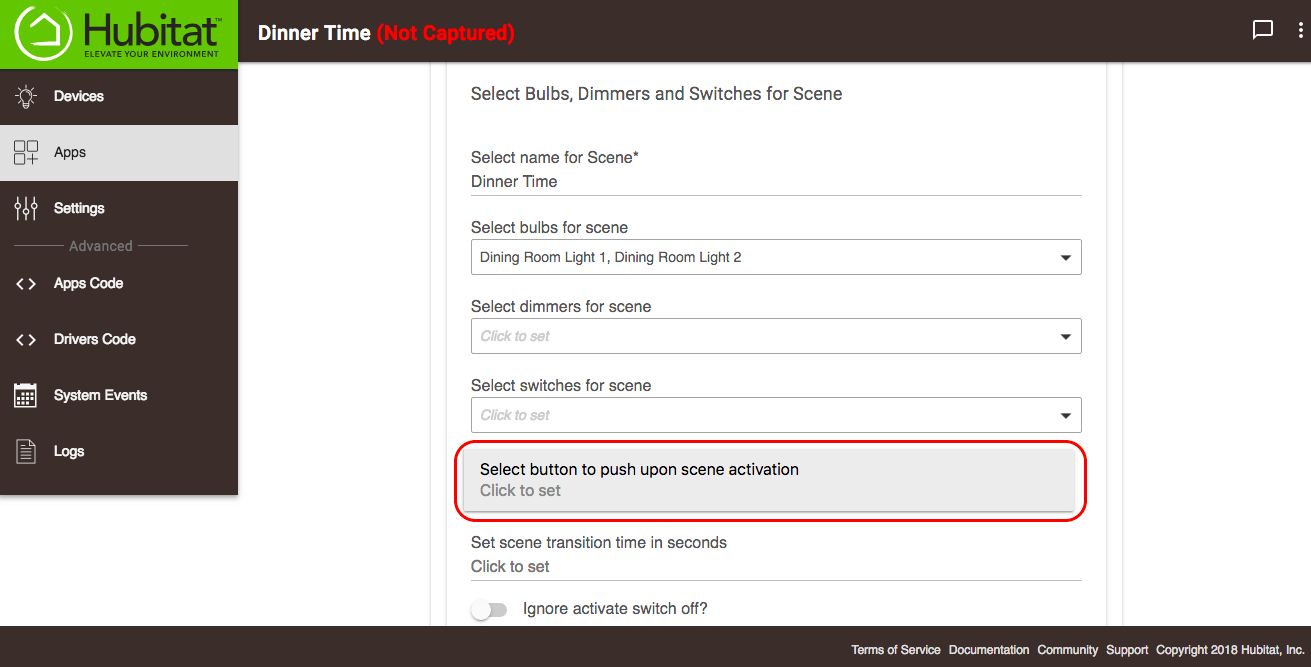
- Para luzes que suportam o recurso, você pode inserir um tempo de transição para permitir o escurecimento gradual
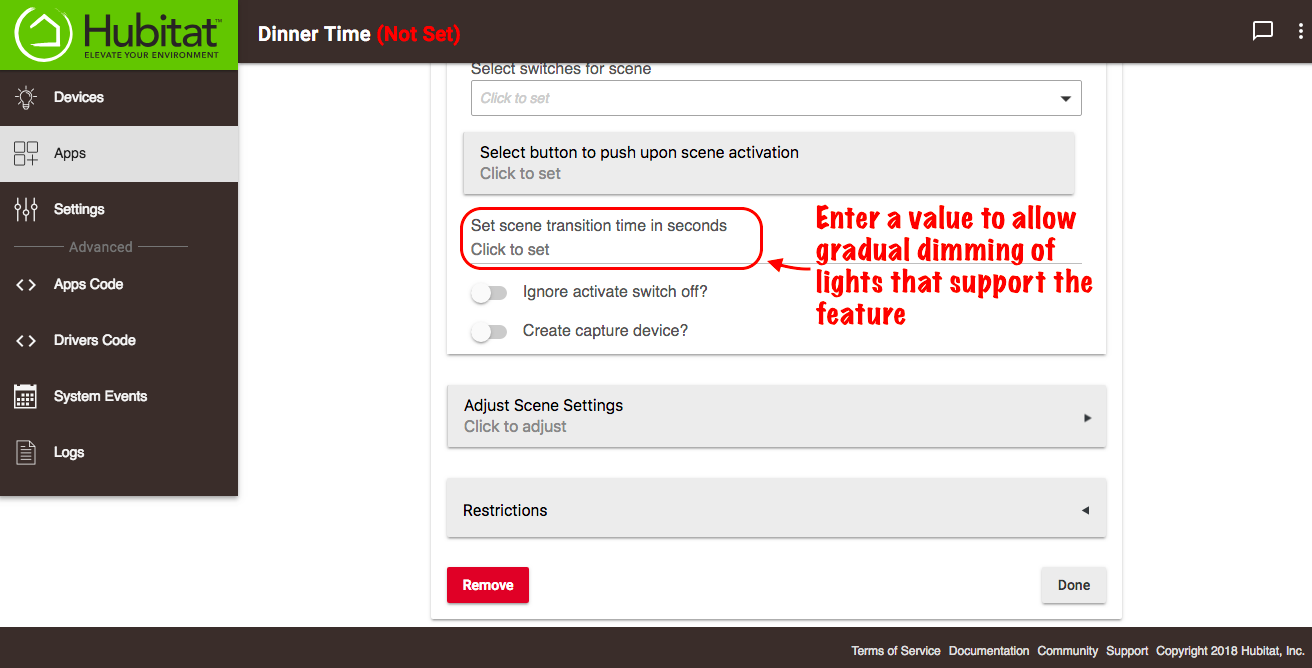
- Ativar o recurso Ignorar ativar desligamento impedirá que as cenas sejam desligadas. Isso é útil para evitar que os dispositivos Amazon Echo e Google Home apaguem as luzes se um usuário tentar desligar uma cena. Os usuários da Lutron acharão isso semelhante à função Definir cena.
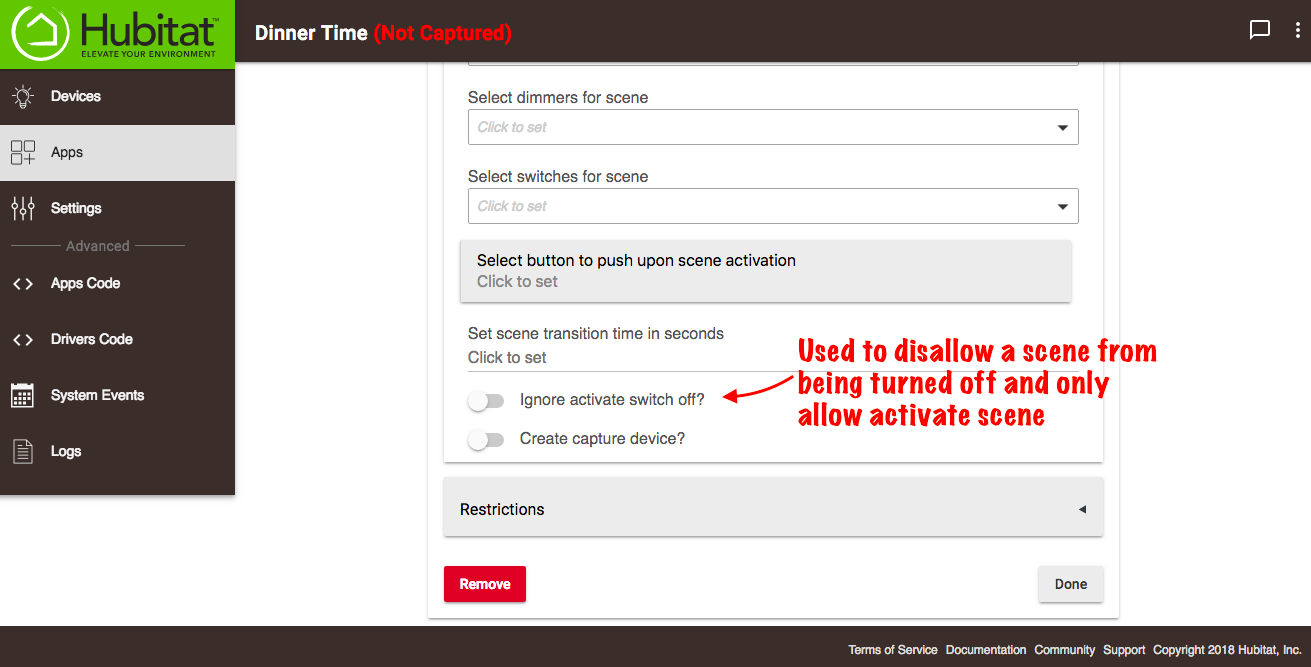
- Use a opção Criar dispositivo de captura para criar um dispositivo virtual adicional para sua cena. Isso pode ser atribuído a um botão para capturar o estado atual dos seus dispositivos de cena. Por exemplo, você pode programar um botão manter (em um dispositivo real) para capturar o estado dos dispositivos (usando este dispositivo virtual) e um botão pressionar para ativar aquela cena.
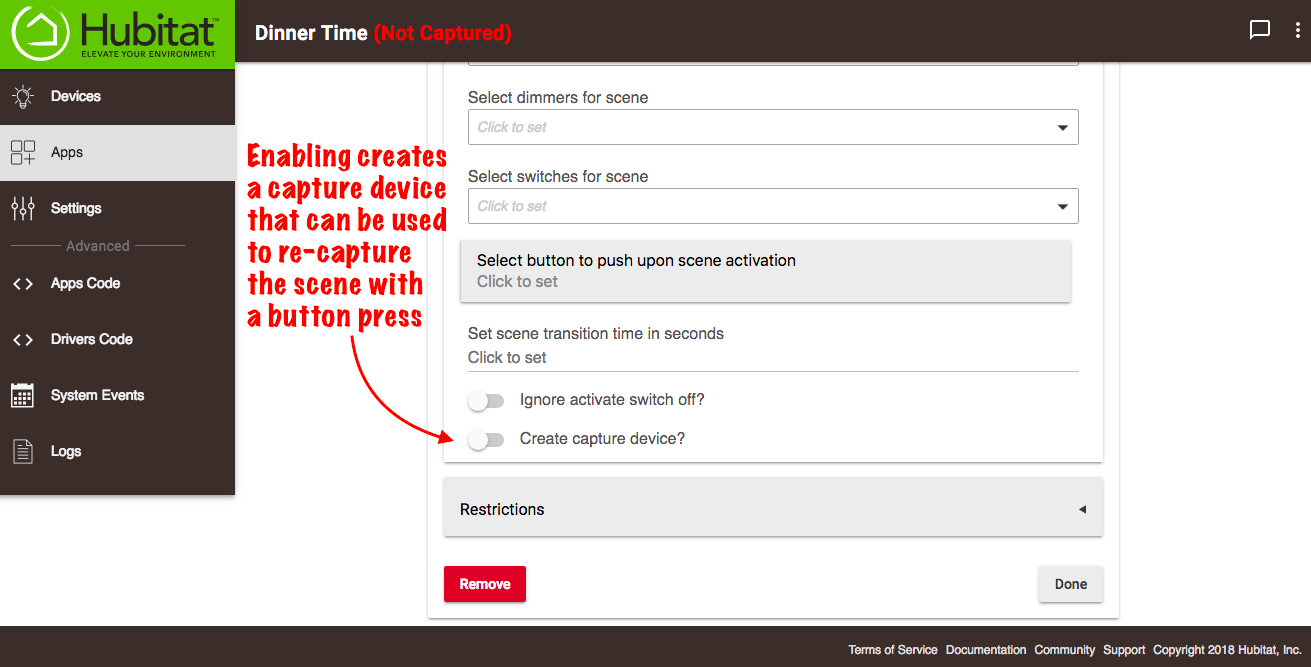
- Você tem a opção de adicionar restrições à sua cena. Isso limita a cena a ficar ativa apenas durante determinados modos ou condições.
- Suas opções de restrição incluem:
- Apenas entre dois horários - Selecione horários específicos, Nascer/Pôr do Sol, ou uma combinação de Nascer ou Pôr do Sol e horários específicos.
- Somente em determinados dias da semana - Restringir a dias específicos da semana para ativação.
- Somente quando o modo é - Restringir por modo. Por exemplo, Somente quando o modo é Noite significa que a cena não será ativada quando o modo não corresponder.
- Somente quando a iluminância é - Selecione um sensor de iluminância e compare o nível de luz para permitir a ativação da cena somente quando a iluminância for igual ou inferior a um nível especificado ou quando for igual ou superior a um nível especificado.
- Alterar para desativar cena - Selecione um interruptor opcional para impedir que sua cena seja ativada.
- Suas opções de restrição incluem:
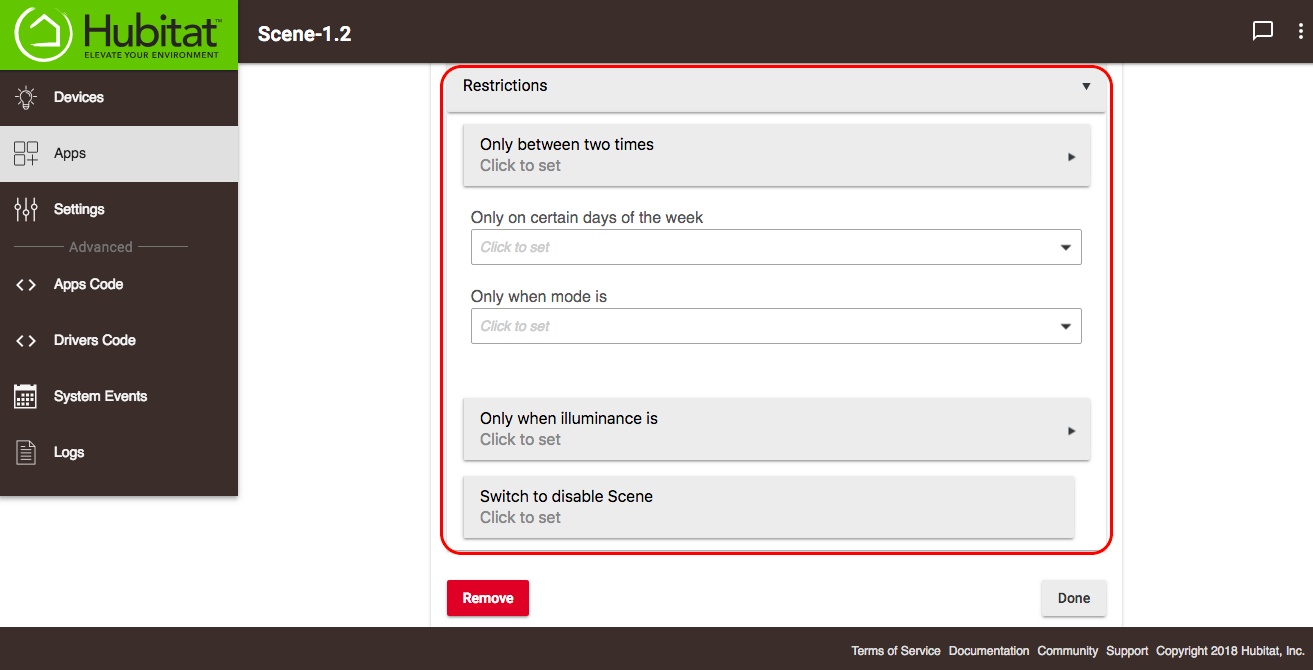
- Opcionalmente, configure opções adicionais para a cena:
- Ativar registro: se ativado, gravará informações em "Logs" quando a cena for ligada (ativada) ou desligada, incluindo quais comandos são enviados para cada dispositivo; pode ser útil para solução de problemas se a cena não estiver funcionando conforme o esperado.
- Ativar otimização de ativação: se ativado, ignorará o envio de determinados comandos ao dispositivo se o dispositivo já estiver no estado esperado (por exemplo, se um dispositivo dimmer for capturado no nível 50 e esse dispositivo já reportar que está ligado no nível 50 quando a cena estiver ativada, nenhum comando será enviado para esse dispositivo).
- Ativar ativação discreta para ativação: se ativado, enviará um comando "ligado" para quaisquer dispositivos na cena que sejam capturados como ativados. Normalmente, isso não é necessário, pois comandos como "Definir nível" ou "Definir cor" normalmente também ligarão um dispositivo se estiver desligado, mas alguns dispositivos/drivers podem exigir esta opção (por exemplo, porque uma opção de pré-teste está habilitada).
- Ativar medição: permite especificar um atraso, em milissegundos, entre comandos (pode ajudar a evitar problemas se os dispositivos responderem mal devido a uma grande quantidade de comandos ao mesmo tempo "inundando" a rede, mas pode aumentar " efeito pipoca")
- Depois que seus dispositivos e restrições forem selecionados, selecione Concluído para criar sua cena e, em seguida, você poderá selecionar dispositivos para cenas adicionais ou selecionar Concluído novamente para concluir o processo e construir sua(s) cena(s). . Você também pode usar o recurso Clone para duplicar cenas existentes. Isso simplifica a configuração quando as configurações de cena e os dispositivos são semelhantes.
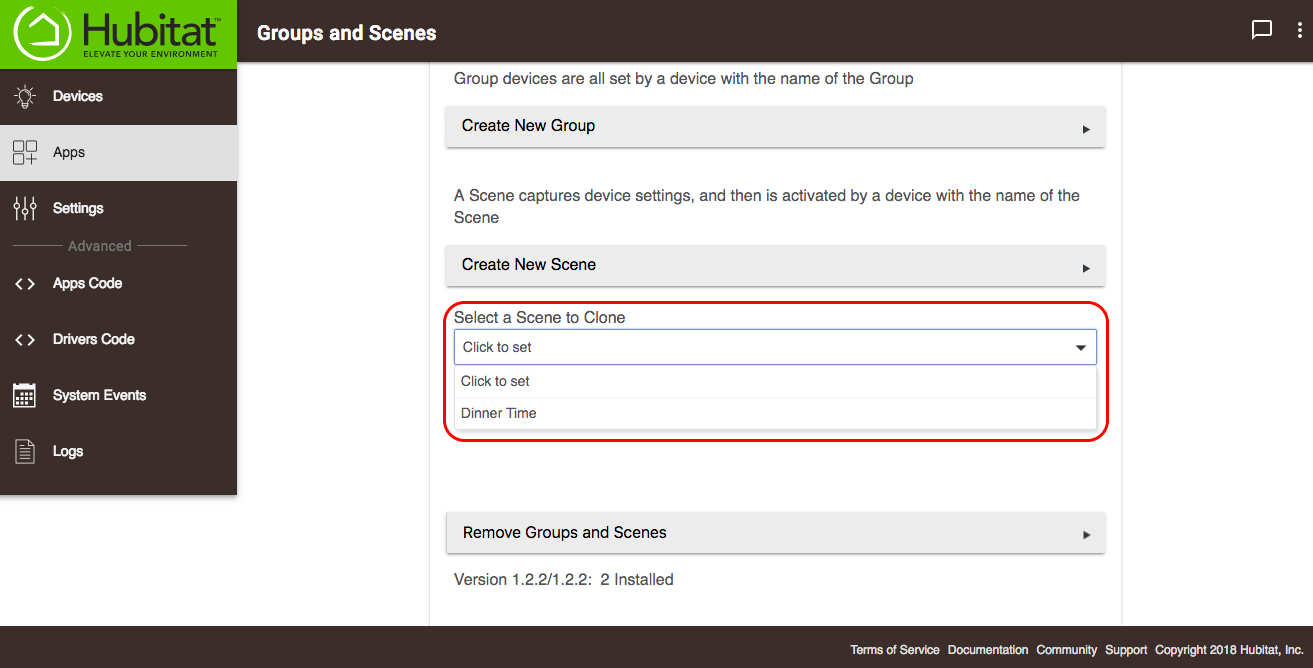
- Sua cena foi criada, mas você ainda precisa capturar o estado desses dispositivos conforme desejado na cena.
- Comece ajustando todos os dispositivos da sua cena no nível desejado. Desligue os dispositivos que deseja desligar, ligue os dispositivos que deseja ligar e defina dimmers e cores para criar a cena (estados) que deseja capturar.
- Com seus dispositivos configurados, abra as configurações de cena e pressione o botão Capturar cena para registrar os estados atuais do dispositivo.
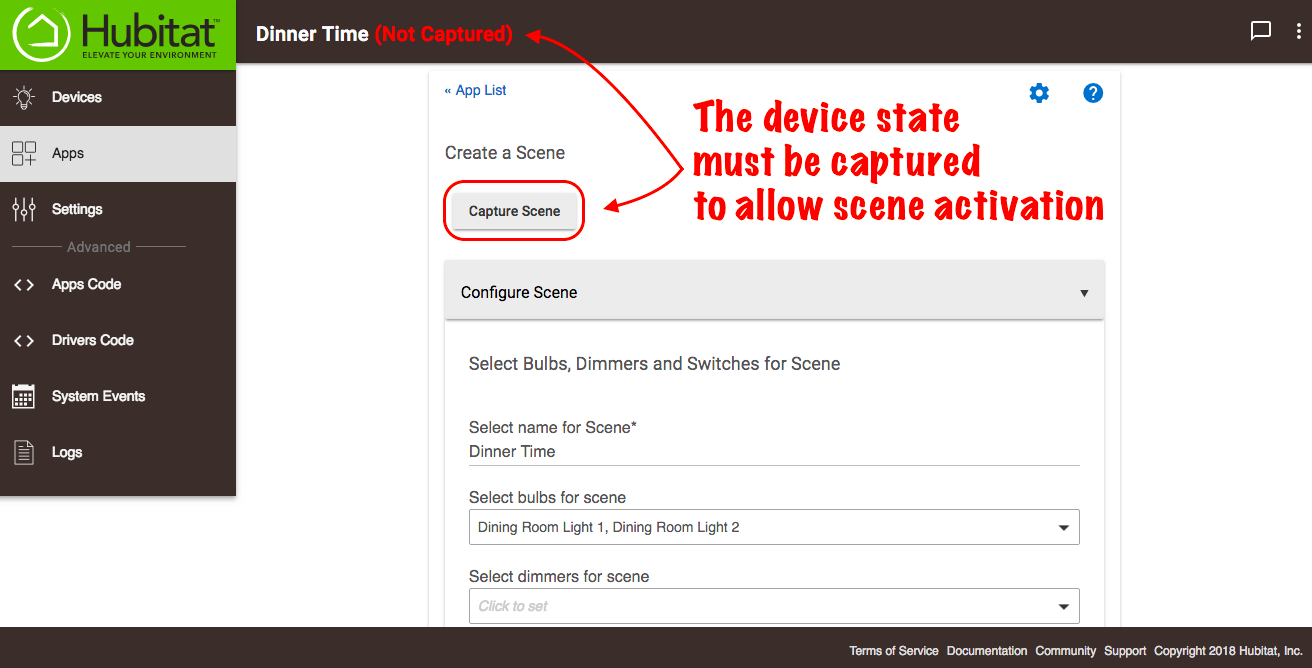
- Você pode ajustar as configurações de captura de cena a qualquer momento simplesmente ajustando seus dispositivos e pressionando o botão Recapturar cena ou, se você ativou o opcional Criar dispositivo de captura na etapa 8, você pode recapturar a cena dessa maneira também. Os dispositivos Scene Capture aparecerão juntos na lista Dispositivos com os dispositivos Scene Activator quando esta opção estiver habilitada.
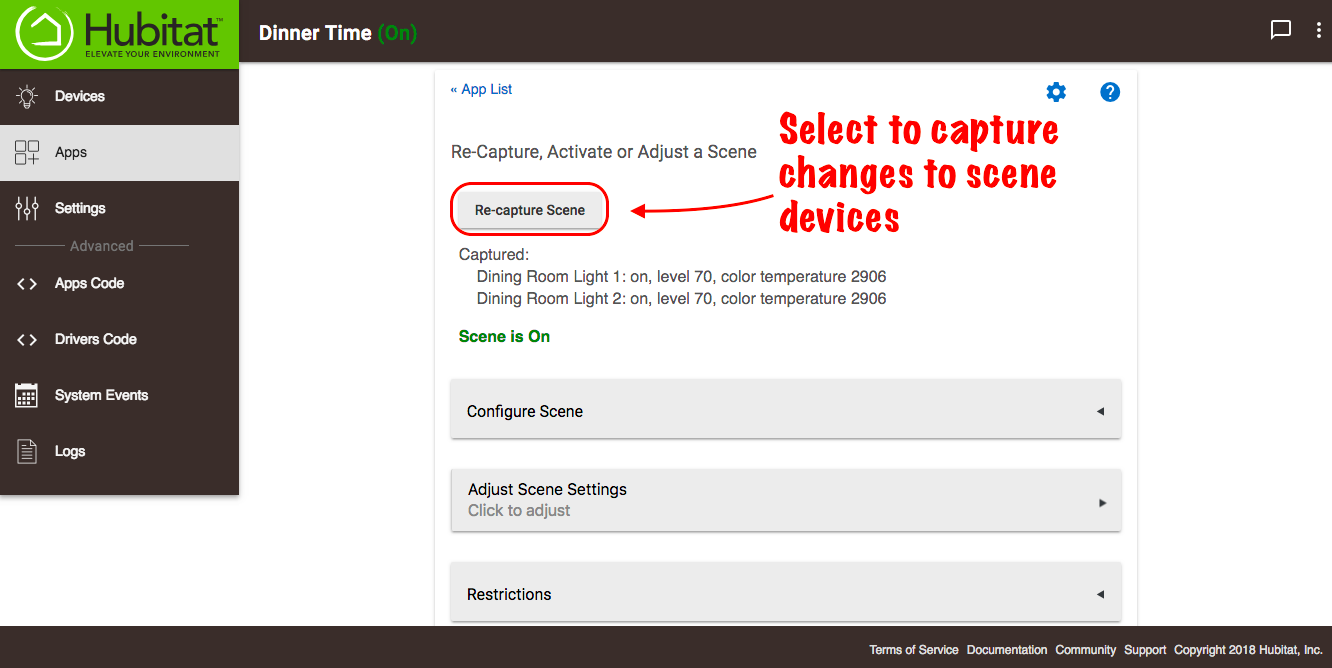
Você também pode alterar manualmente as configurações de cena selecionando Ajustar configurações de cena e, em seguida, alterando manualmente as configurações de cena.
- NOTA: Não use o botão Recapturar cena depois de ajustar manualmente as configurações da cena. Se você fizer isso, o estado atual dos dispositivos na cena será capturado novamente, em vez das configurações manuais inseridas.
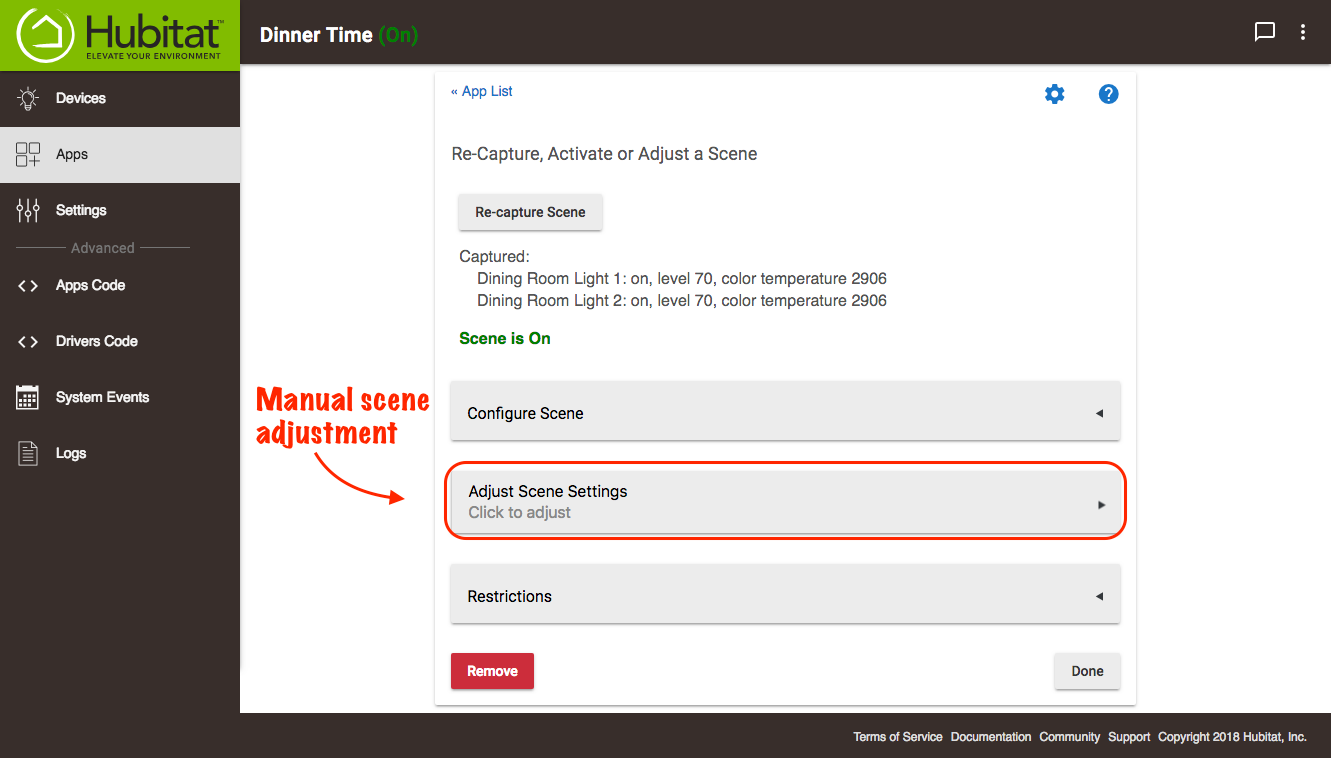
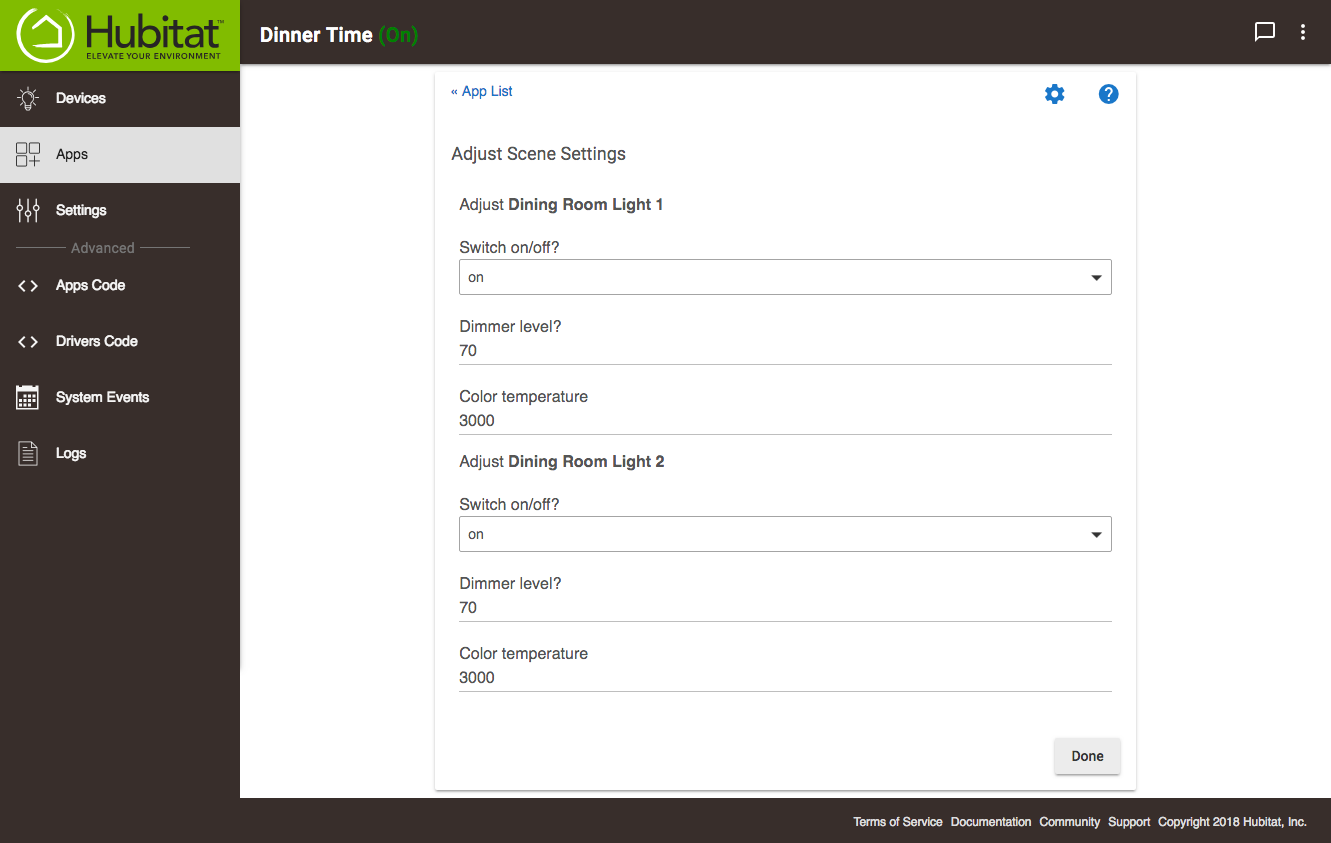
¶ Ativando uma cena
Depois que sua cena for capturada, você ativa usando o dispositivo Scene Activator, que pode ser usado com Simple Automaton Rules, Motion Lighting, Button Controller 3.1, Rule Machine, Hubitat Dashboard ou com Alexa e Google Assistant. Se o dispositivo Scene Activator estiver desligado, todos os dispositivos membros serão desligados. Se você não quiser que isso aconteça, use o recurso Ignorar ativação e desligamento descrito acima.
© 2024 Hubitat. Todos os direitos reservados. | Desenvolvido por Wiki.js